كيفية إنشاء نموذج اتصال Divi متعدد الاستخدامات باستخدام المنطق الشرطي
نشرت: 2021-09-23لا يأتي كل زائر إلى موقعك لنفس السبب. ربما تقدم مجموعة من المنتجات أو الخدمات ، وليس مجرد خيار واحد للعملاء والعملاء. هذا هو السبب في أن وجود عدة نماذج اتصال مستهدفة يمكن أن يساعد في تسهيل تجربة المستخدم لموقعك حتى يتمكن عملاؤك (والمحتملون) من الاتصال بك بشأن ما يحتاجون إليه بالضبط بأقل قدر ممكن من الاحتكاك. باستخدام وحدة نموذج الاتصال Divi وميزة المنطق الشرطي الخاصة بنا ، سنوجهك خلال إنشاء أفضل خط أنابيب بينك وبين المستخدمين قدر الإمكان.
معاينة نموذج الاتصال الشرطي
عندما يتم قول وفعل كل شيء ، سيكون لديك شيء مشابه لهذا على موقعك ، ويكون جاهزًا ليستخدمه زوار موقعك.
سطح المكتب
متحرك
ما هو المنطق الشرطي؟
أولاً ، نريد أن نتناول بإيجاز ما نعنيه بالمنطق الشرطي . ما سنفعله في هذا البرنامج التعليمي هو إعداد سلسلة من نماذج الاتصال التي تظهر بناءً على الاختيارات التي يتخذها المستخدم أو لا يقوم بها.
على سبيل المثال ، يمكن أن يكون لديك نموذج اتصال واحد يتم ضبطه بناءً على الخدمة أو المنتج الذي يحتاجه الزائر. بهذه الطريقة ، يمكنك الحصول على المعلومات بالتنسيق الذي تحتاجه بدلاً من الاضطرار إلى كتابتها. يمكن للمنطق الشرطي في نماذج الاتصال أن يعزز الاتصال ويسرع من قدرتك على توفيرها للمستخدمين.
مع وضع ذلك في الاعتبار ، دعنا نتعمق في إنشاء نماذج الاتصال المستهدفة.
كيفية إنشاء نماذج الاتصال باستخدام المنطق الشرطي
قم بتحميل Divi Builder
نظرًا لأننا نستخدم وحدة Divi Contact Form ، فسنحتاج إلى الدخول في Divi Builder. سنستخدم حزمة تخطيط صيانة المناظر الطبيعية كمثال في هذا البرنامج التعليمي. يمكنك استخدام أي تخطيط أو تصميم تريده ، ولكنك ستحتاج إلى أن تكون قادرًا على استخدام وتصميم وحدة نموذج الاتصال Divi.
للبدء ، أدخل Divi Builder من الواجهة الخلفية لموقع WordPress الخاص بك. داخل محرر الصفحة ، سترى زرًا أرجوانيًا يقول استخدم Divi Builder (أو قم بالتحرير باستخدام Divi Builder إذا كنت قد أنشأت الصفحة بالفعل).
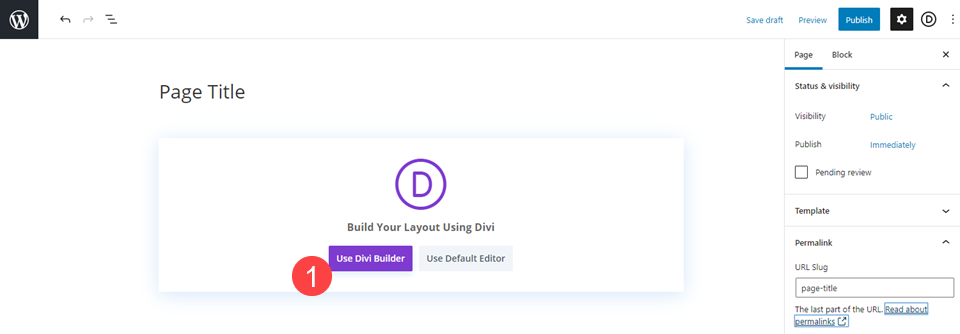
أضف أو ابحث عن وحدة نموذج الاتصال
بعد ذلك ، ستحتاج إلى العثور على وحدة نموذج الاتصال الموجودة بالفعل في الصفحة أو النقر فوق رمز Black + Circle والعثور على نموذج الاتصال في القائمة المنسدلة.
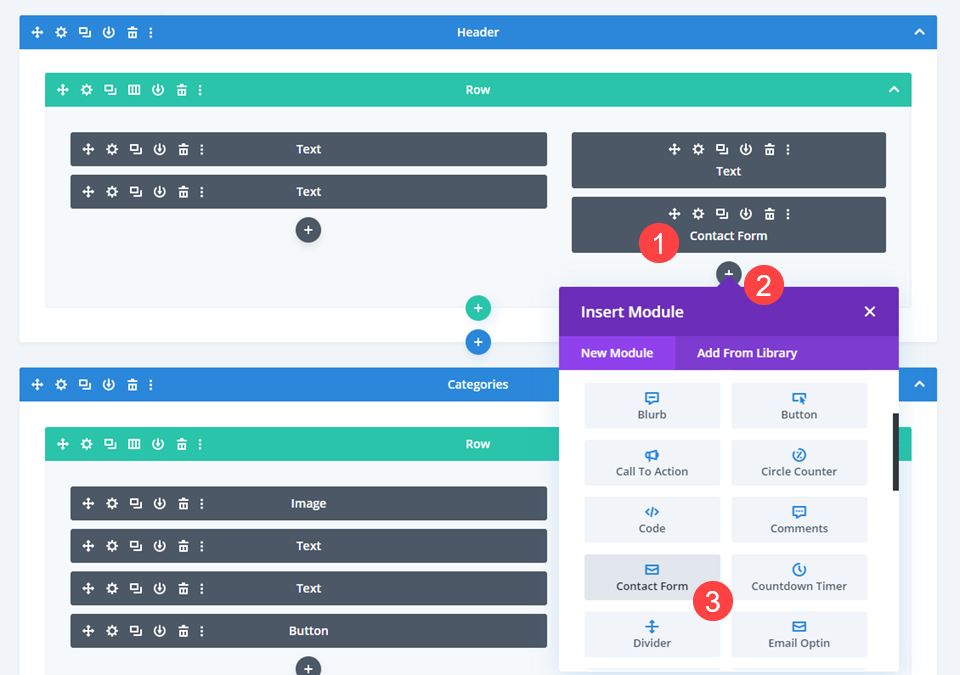
أدخل إعدادات نموذج الاتصال
تأتي وحدة Divi Contact Form مع 3 حقول بشكل افتراضي: الاسم والبريد الإلكتروني والرسالة . ما سنفعله هو إنشاء نموذج اتصال حيث لا تظهر هذه الخيارات حتى يقدم لنا الزائر معلومات كافية حتى نتمكن من توجيه استعلامه.
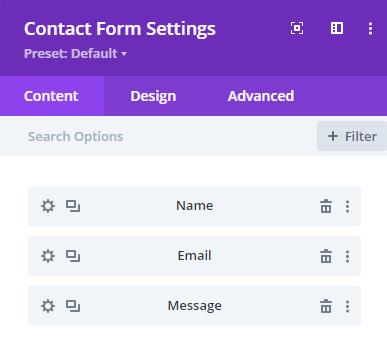
أضف السؤال الشرطي الأول
ضمن علامة التبويب " المحتوى" وتحت أي حقول موجودة بالفعل في النموذج ، سترى الزر " إضافة حقل جديد" . انقر فوق ذلك.
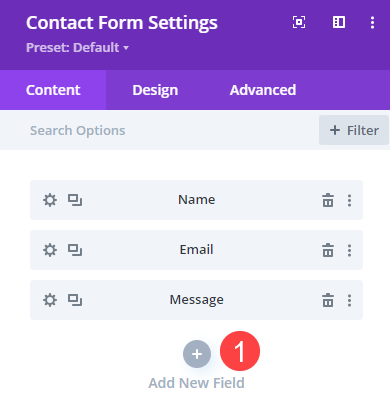
يؤدي القيام بذلك إلى فتح نافذة " إعدادات الحقل" ، ومن المفترض أن ترى أماكن لإدخالات معرف الحقل والعنوان . معرف الحقل لك. هذا هو ما يظهر داخل إعدادات الوحدة لتتبعها. العنوان هو النص الذي سيراه زوار موقعك في الواجهة الأمامية للنموذج. (سيظهر العنوان أيضًا في البريد الإلكتروني الذي تحصل عليه عند إرسال النموذج.)
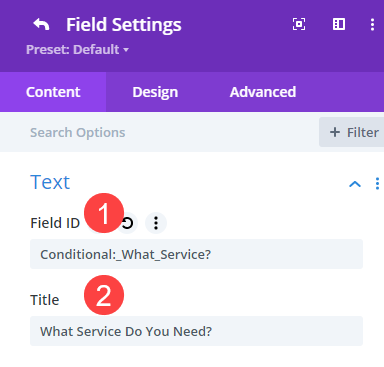
لقد قمنا بتسمية معرف الحقل بـ "شرطي" لأن هذا هو السؤال الأول الذي يراه الزائر في النموذج. سيحدد ردهم عليه ما سيشاهدونه بعد ذلك. هذه طريقة سهلة لتتبع تدفق أسئلة النموذج وإجاباته.
إضافة خيارات الحقول
بعد ذلك ، قم بالتمرير أسفل علامة تبويب المحتوى إلى قسم خيارات الحقل . هذا هو المكان الذي ستضيف فيه الاختيارات للمستخدم للاختيار من بينها. سيكون كل من هؤلاء بمثابة حافز لأسئلة متابعة معينة. في هذا المثال ، نستخدم Checkboxes كنوع الإدخال الخاص بنا. هذا يعني أنه يمكن للمستخدم اختيار أي عدد يريده.
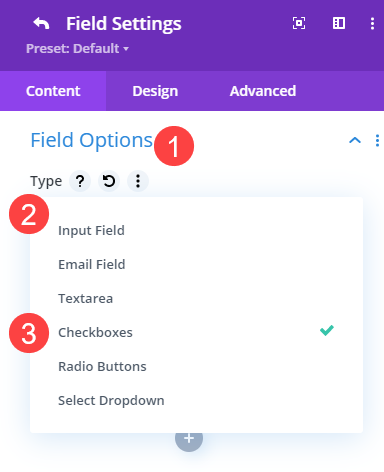
بالإضافة إلى مربعات الاختيار ، تسمح Divi أيضًا بخيارات أخرى: Input Field و Textarea لاستجابات المستخدم المكتوبة ، حدد أزرار القائمة المنسدلة والراديو للخيارات الفردية التي تقدمها ، بالإضافة إلى حقل البريد الإلكتروني لإدخال عنوان البريد الإلكتروني. حقل الاسم الافتراضي هو حقل الإدخال ، والرسالة هي منطقة نصية .

مع تحديد مربعات الاختيار ، سندخل الخيارات التي نريد تشغيل خيارات مختلفة لاحقًا. نريد بعد ذلك التأكد من أن هذا الحقل مطلوب حتى لا يتمكن المستخدم من إرسال النموذج قبل الأوان.
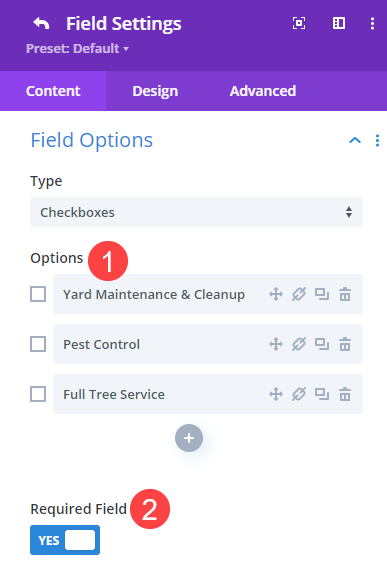
من المهم أن نلاحظ هنا أننا لا نضيف المنطق الشرطي إلى هذه الخطوة. هذا هو المشغل ، لذلك يظهر للمستخدم بغض النظر.
أضف حقولاً جديدة للردود الشرطية
وبعد ذلك، ومع ذلك، ونحن سوف تضيف شرطي المنطق لحقول جديدة أضفنا كما الردود المتابعة. نظرًا لأننا قمنا بتضمين 3 خيارات للسؤال الأولي ، فسنقوم بإضافة 3 حقول مقابلة جديدة إلى النموذج . ستكرر الخطوات التالية لكل خطوة.
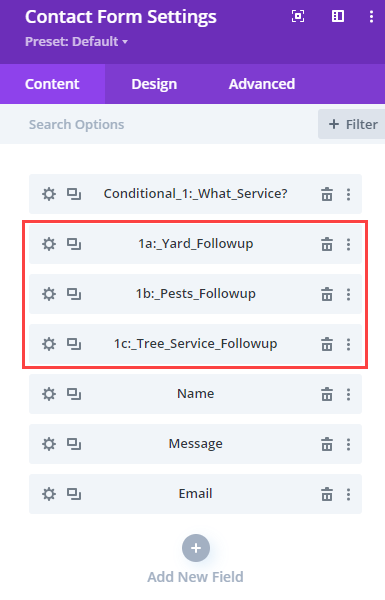
قم بتسمية الردود الشرطية في الحقول الجديدة
لاحظ أننا استخدمنا اصطلاح تسمية للشرط 1 (للإشارة إلى المشغل الشرطي الأول) ثم 1 أ و 1 ب و 1 ج لاستجابات المتابعة. لقد قمنا أيضًا بتصنيفها بشكل مناسب حتى نتمكن من تتبع ما هي عليه.
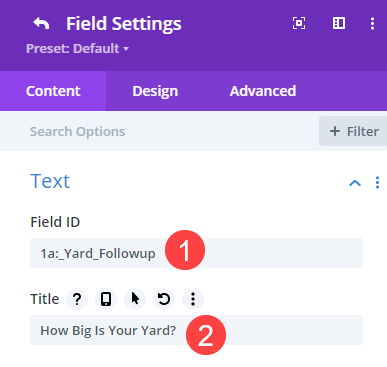
مثل السؤال الأول ، سندخل أيضًا العنوان باعتباره السؤال الذي سيراه الزائر.
أضف منطقًا شرطيًا إلى حقول الاستجابة
بعد ذلك ، قم بالتمرير لأسفل إلى قسم المنطق الشرطي ضمن علامة التبويب المحتوى في هذا الحقل. قم بتمكين التبديل للمنطق الشرطي . بعد ذلك ، اختر العلاقة لهذا الخيار ، مما يعني أنه يمكنك تعيينه على أي (أي عدد من الردود يمكن أن يجعل هذا الخيار منبثقًا) أو الكل (فقط مجموعة الاستجابات المحددة تجعل هذا الحقل يظهر).
إذا كنت تستخدم فقط قاعدة تشغيل واحدة مثلنا ، فسيعمل أي منها أو جميعها .
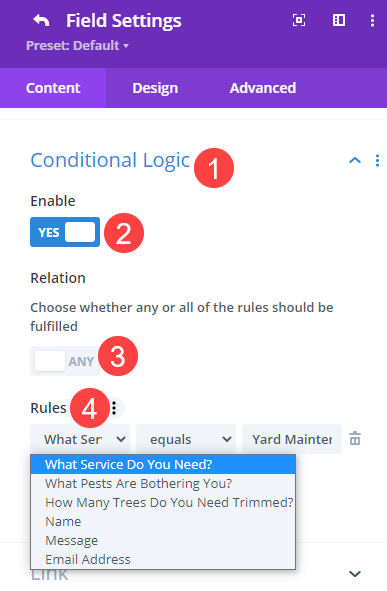
ضمن القواعد ، سترى الحقل الذي يؤدي إلى تشغيل هذا الحقل ، وعلى اليمين ، يمكنك تحديد الخيار الذي سيؤدي إلى تشغيله. المركز هو المؤهل ، مثل يساوي ، لا يساوي ، أصغر من ، أكبر من ، وهكذا. بالنسبة لهذا الحقل بالذات ، نختار السؤال الذي قمنا بتعيينه على أنه شرطي 1 ثم الخيار الموجود بداخله والذي يؤدي تحديدًا إلى ظهور هذا الحقل.
كرر هذا لجميع الردود الشرطية
نظرًا لأننا أضفنا ثلاث إجابات مختلفة لسؤالنا الشرطي الوحيد ، فسنكرر هذه العملية بالضبط للحقول الأخرى أيضًا. فقط إنشاء الاستجابات المترابطة المناسبة لذلك التحديد.
اضبط اسم Fiends "الاسم / البريد الإلكتروني / الرسالة" على الظهور
بمجرد إعداد الردود للمنطق الشرطي ، نريد أن يكون الزائر قادرًا بالفعل على إرسال النموذج. لذلك ، سنقوم بتعديل المنطق الشرطي في حقول الاسم والبريد الإلكتروني والرسالة . الإعداد لكل من هؤلاء هو نفسه تمامًا ، لذا مرة أخرى ، ستكرر هذا 3 مرات.
داخل إعدادات حقول الاسم والبريد الإلكتروني والرسالة ، انتقل إلى المنطق الشرطي . قم بتمكينه وإضافة أكبر عدد ممكن من الردود النهائية على أسئلة المتابعة المشروطة. في حالتنا ، لدينا 3 أسئلة متابعة ، لذلك نحن نستخدم 3 قواعد.
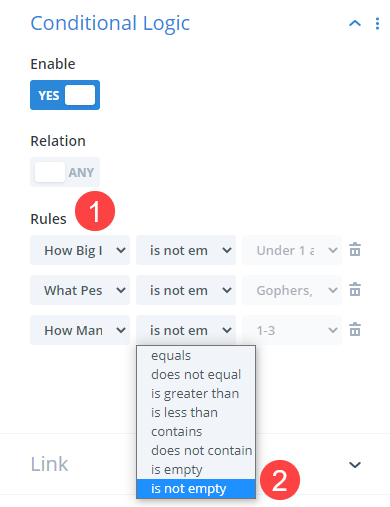
لكل قاعدة ، اختر سؤال المتابعة على أنه المشغل. اضبط المؤهل على ليس فارغًا ، مما يعني أنه طالما أجاب الزائر على السؤال ، يتم استيفاء الشرط. سيظهر هذا المربع الأخير باللون الرمادي ، مما يشير إلى أن أي إجابة كافية.
احفظ تغييراتك ، وكرر هذا لأي حقول تريد أن تظهر للسماح بإرسال النموذج . وهذا كل شيء! سوف يتكيف النموذج الخاص بك مع احتياجات المستخدمين على الفور.
النتائج النهائية
يمكنك أن ترى أدناه كيف يعمل المنطق الشرطي في الممارسة.
سطح المكتب
متحرك
تغليف
يعد نموذج الاتصال أحد العناصر الأكثر انتشارًا في موقع الويب. يحتوي كل موقع تقريبًا على واحد ، ويحتاج كل موقع تقريبًا إلى واحد. ولكن لا يأتي كل مستخدم إلى موقعك لنفس السبب. باستخدام ميزة المنطق الشرطي لـ Divi ، يمكنك تخصيص نماذج الاتصال الخاصة بك في أداة متعددة الاستخدامات للمستخدمين للتواصل معها.
ما أنواع النماذج التي قمت بإنشائها باستخدام ميزة Divi Conditional Logic؟
صورة مميزة للمقال بواسطة Kubko / shutterstock.com
